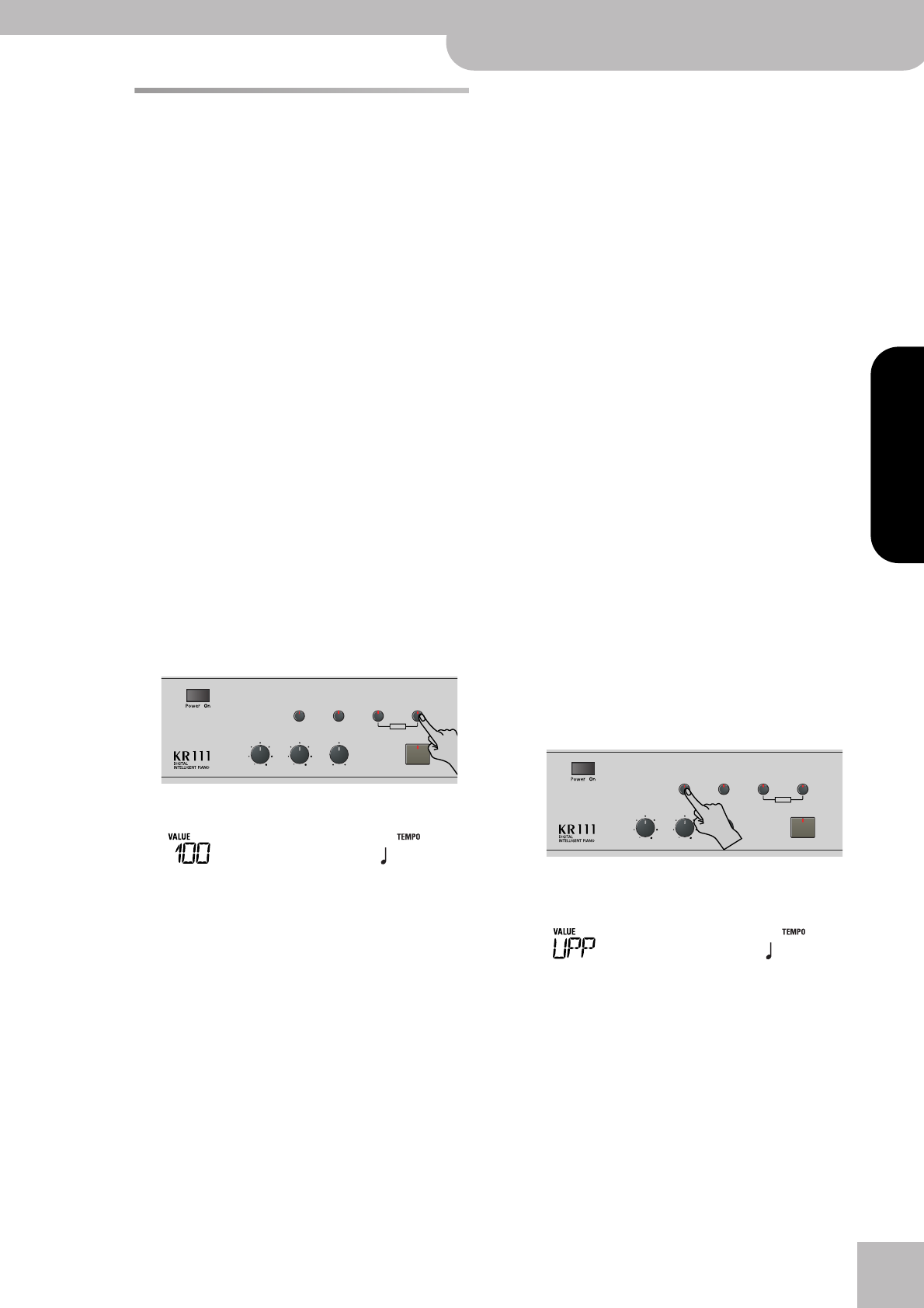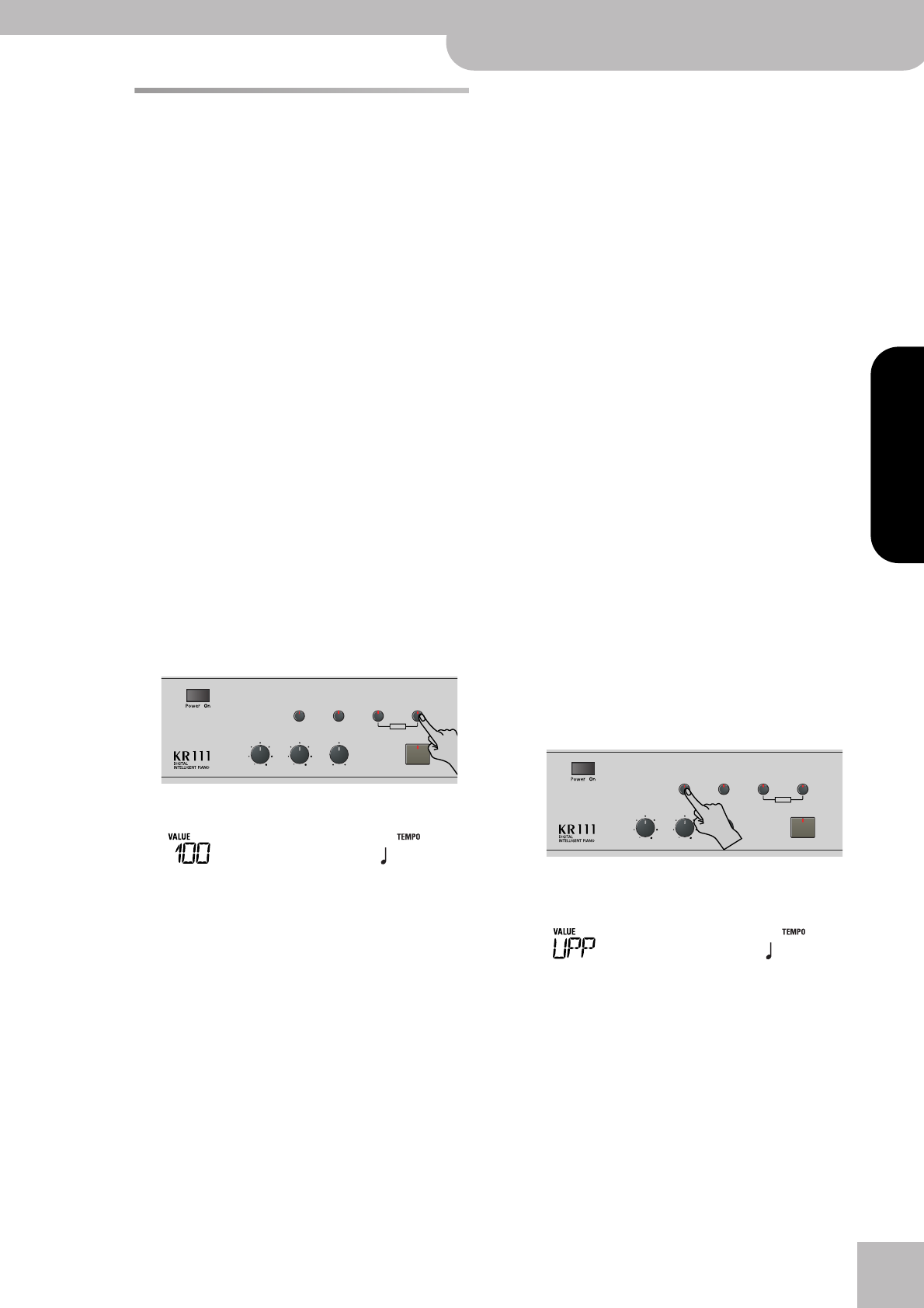
Utilizar efectos
KR111 Piano digital inteligente
r
99
ESPAÑOL ESPAÑOL
ESPAÑOL ESPAÑOL
Utilizar efectos
El KR111 contiene procesadores de efectos digitales
Reverb y Chorus y un procesador MFX (multiefectos).
Los puede activar y desactivar y seleccionar otros
tipos. También puede ajustar el nivel Send (la canti-
dad de Reverb o Chorus) que se aplicará a las distin-
tas partes del teclado. Tenga en cuenta que el efecto
Chorus no se puede combinar con el MFX (por lo
tanto, deberá elegir entre Chorus o MFX).
Reverb
Reverb (reverberación) es un efecto que da la impresión
de estar tocando en una sala de conciertos, una habita-
ción u otros entornos acústicos que reflejan el sonido
que se está produciendo.
Cuando se activa el KR111, las tres partes del teclado
(Upper, Layer, Lower) así como las partes del Arranger y
de la canción son procesadas por el efecto Reverb
interno.
Si no lo necesita, puede desconectar el procesador
Reverb (en este caso, no se procesará ninguna parte del
KR111) o simplemente puede evitar que se procese una
parte del teclado. No se puede cambiar la cantidad de
Reverb que se añade a las partes del arranger o de la
canción pregrabada.
■Activar/desactivar el efecto Reverb
Utilice el procedimiento siguiente si no desea el
efecto Reverb (para ninguna de las partes del KR111).
(1) Pulse el botón [Reverb].
La pantalla visualiza más o menos lo siguiente.
(2) Utilice los botones [√][®] para seleccionar “Off” si
no necesita el procesador Reverb. De lo contrario,
seleccione uno de los ocho tipos disponibles:
(3) Toque unas cuantas notas en el teclado para escu-
char el efecto.
Nota: Este ajuste puede guardarse en un User Program (con-
sulte la p. 106).
■Cambiar el nivel de salida del procesador Reverb
Si desea utilizar el efecto Reverb pero cree que es
demasiado fuerte (o demasiado suave) para todas las
partes, puede cambiar su nivel de salida:
(4) Utilice [+][–] para ajustar el valor deseado (0~127).
“127” es el nivel más alto de Reverb, mientras que “0”
significa que no oirá el efecto.
(5) Pulse el botón [Exit] para salir de esta página.
Nota: Este ajuste puede guardarse en un User Program (con-
sulte la p. 106).
Utilizar el procesador multiefectos (MFX)
El procesador multiefectos (MFX) se puede utilizar para
procesar las partes Upper, Layer o Lower. Puede generar
varios (47) efectos, algunos de los cuales son combina-
ciones de dos efectos, mientras que los procesadores
Reverb y Chorus sólo generan efectos que, de alguna
manera, están relacionados con el ambiente o la
modulación (CHR). Tenga en cuenta que sólo hay un
procesador MFX y que sólo puede procesar una parte
del teclado a la vez.
(1) Pulse el botón [Function] (su indicador se ilumi-
nará).
(2) Use los botones [√][®] para seleccionar el siguiente
parámetro:
(3) Utilice los botones [+][–] para seleccionar la parte
del teclado que debería procesar el MFX:
Sólo hay un MFX, y sólo puede procesarse una parte
del teclado a la vez. Sin embargo, puede especificar el
tipo de efecto que deberá utilizar el MFX para cada
parte del teclado (es decir, preparar la selección del
tipo MFX para las partes del teclado que actualmente
no procesa el MFX):
Room 1~3
Estos tipos simulan las características de
reverb de una habitación. Cuánto más alto
sea el número (1, 2 ó 3), más “amplio” será
el espacio.
Hall 1, 2 Estos tipos simulan el efecto Reverb de una
sala de conciertos pequeña (1) o grande (2)
y, por lo tanto, suenan más “amplios” que
los tipos Room anteriores.
Plate Simulación digital de una placa metálica
que a veces se utiliza para crear efectos
reverb. Funciona bien con sonidos de per-
cusión.
Reverb
Balance
Demo
Volume Brilliance
Function Part Balance Transpose
KeyboardAccomp
User Program
=
HALL 1
120
Delay Un efecto delay (sin reverb). Funciona igual
que un efecto de eco y, por lo tanto, repite
los sonidos.
Pan Delay Es una versión estéreo del efecto Delay
anterior. Crea repeticiones que alternan
entre los canales izquierdo y derecho.
UPP Parte Upper.
LAY Parte Layer.
LOE Parte Lower.
Reverb
Balance
Demo
Volume Brilliance
Function Part Balance Transpose
KeyboardAccomp
User Program
=
MFX Part
120